يمكن أن تتسبب الأجهزة التالفة في بعض الأحيان في إلحاق المزيد من الضرر بنظامك أكثر مما تعتقد. على سبيل المثال، في حالة تلف القرص الصلب، فقد يؤدي ذلك إلى فقدان دائم للبيانات. حتى تذبذب الطاقة قد يجعل المحتوى الخاص بك غير قابل للوصول أو يتسبب في حدوث مشكلات تتعلق بتمهيد نظامك. إذا كنت تمر بموقف مشابه، فقد وصلت إلى المكان الصحيح. في هذا المنشور السريع والمفيد، سنعلمك كيفية القيام بـ استعادة البيانات من الأجهزة التالفة بطريقة بسيطة.
الجزء 1: تنزيل أداة استرداد بيانات الأجهزة مجانًا
قبل إصلاح الجهاز التالف، يجب عليك استرداد بياناتك مرة أخرى باستخدام برنامج استعادة البيانات لمساعدتك في الوصول إلى الأجهزة التالفة. Recoverit يمكن أن تساعدك على استعادة البيانات من الأجهزة التالفة وإنشاء وسائط WinPE قابلة للتمهيد لأداء استرداد نظام التشغيل المعطل.

البرنامج الآمن والموثوق الخاص بك لاستعادة بيانات تعطل النظام
- استرجع الملفات والصور والصوت والموسيقى ورسائل البريد الإلكتروني المفقودة أو المحذوفة من أي جهاز تخزين بشكل فعال وآمن وكامل.
- يدعم استعادة البيانات من سلة المحذوفات والقرص الصلب وبطاقة الذاكرة ومحرك الأقراص المحمول والكاميرا الرقمية وكاميرات الفيديو.
- يدعم استعادة البيانات للحذف المفاجئ، والتنسيق، وتلف القرص الصلب، وهجوم الفيروسات، وتعطل النظام في حالات مختلفة.
الجزء 2: كيفية استرداد البيانات من الأجهزة التالفة
قبل استعادة البيانات من الأجهزة التالفة، ستحتاج إلى إنشاء محرك أقراص قابل للتمهيد باستخدام Recoverit. قم بتنزيل Recoverit وتثبيته على جهاز كمبيوتر عملي وتوصيل محرك أقراص USB فارغ أو قرص مضغوط / قرص DVD به.
1. كيفية إنشاء وسائط قابلة للتمهيد
الخطوة 1 لإنشاء محرك أقراص قابل للتمهيد لاستعادة البيانات، يرجى تحديد وضع "System Crash Data Recovery" والنقر فوق الزر "ابدأ" في النافذة المنبثقة التالية.

الخطوة 2 ثم يجب عليك تحديد وضع لإنشاء محرك أقراص قابل للتمهيد أو USB أو CD / DVD. سيكتشف التطبيق تلقائيًا الوسائط المتصلة بعد توصيلها بجهاز الكمبيوتر الخاص بك. انقر فوق "إنشاء" للمتابعة.

الخطوة 3 عند تأكيد إنشاء وسائط قابلة للتمهيد، انقر فوق الزر "تنسيق الآن" للمضي قدمًا. يرجى ملاحظة أن التنسيق سيؤدي إلى مسح جميع البيانات الموجودة على محرك الأقراص المحدد، لذا تأكد من نسخها احتياطيًا مسبقًا في حالة فقد البيانات.
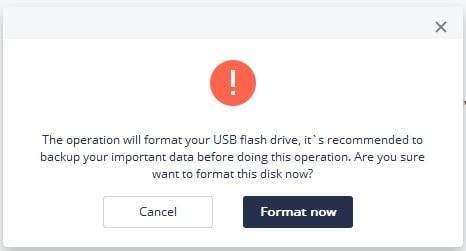
الخطوة 4 سيستغرق الأمر بعض الوقت لإنهاء عملية إنشاء وسائط قابلة للتمهيد. يرجى عدم إخراج محرك أقراص USB المحمول أو محرك الأقراص المضغوطة / أقراص DVD أثناء العملية.

الخطوة 5 أخيرًا، سترى بعض الإرشادات حول كيفية استرداد بياناتك من الأجهزة التالفة باستخدام الوسائط القابلة للتمهيد.
- اضبط BIOS للتمهيد من USB / CD / DVD: أعد تشغيل الكمبيوتر المعطل واضغط على مفتاح إدخال BIOS من شاشة تشغيل الكمبيوتر. يمكنك التحقق من هذه الصفحة للتعلم كيفية ضبط جهاز الكمبيوتر الخاص بك للتمهيد من محرك أقراص USB / CD / DVD.
- قم بتوصيل محرك أقراص USB المحمول أو أدخل محرك الأقراص المضغوطة / أقراص DVD بجهاز الكمبيوتر الخاص بك.
- أعد تشغيل الكمبيوتر وابدأ في استعادة البيانات من النظام المعطل.

2. استعادة البيانات من الأجهزة التالفة باستخدام محرك أقراص قابل للتمهيد
قم بتوصيل محرك WinPE القابل للتمهيد بجهاز الكمبيوتر المعطل وأعد تشغيله. قم بتشغيل Recoverit وانسخ البيانات مباشرة من القرص الصلب أو استعادة البيانات من جهاز الكمبيوتر المعطل.
الخطوة 1 حدد السيناريو. لاستعادة بيانات تعطل النظام باستخدام محرك الأقراص القابل للتمهيد، يمكنك تحديد وضع "الاسترداد الشامل" للبدء.

الخطوة 2 حدد الموقع المستهدف حيث يتم فقد البيانات وانقر فوق الزر "ابدأ" للمعالجة.

الخطوة 3 سيقوم هذا البرنامج بفحص جهاز الكمبيوتر الخاص بك على الفور بحثًا عن البيانات المفقودة. إذا كنت لا تزال غير قادر على العثور على الملفات المطلوبة، فيرجى تجربة "الفحص العميق" في الجزء السفلي الأيسر للبحث بعمق في المزيد من الملفات.

الخطوة 4 أخيرًا، يمكنك معاينة الملفات المعروضة واختيار الملفات التي تريد استردادها والنقر فوق الزر "استرداد" لاستعادتها.

الى جانب ذلك، يمكنك أن تتعلم كيف استعادة البيانات من جهاز كمبيوتر محمول ThinkPad تالف.

Khalid Abdullahi
contributor Editor
Generally rated4.5(105participated)